9 parasta tapaa korjata Instagram ei lataudu Safarissa iPhonessa, iPadissa ja Macissa
Sekalaista / / April 03, 2023
Vaikka Instagram tarjoaa natiivisovelluksia iOS: lle ja Androidille, jotkut käyttäjät haluavat verkkoversion tarkistaakseen uusimmat viestit, tarinat ja rullat. Mac-, iPhone- ja iPad-käyttäjät käyttävät yleensä Safaria selaamaan Instagram-syöteään. Mutta entä jos Instagram ei lataudu Safarissa? Tässä on parhaat tavat korjata Instagram, joka ei toimi Safarissa iPhonessa, iPadissa ja Macissa.

Voit aina vaihtaa Safari-vaihtoehtoon iPhonessa ja Macissa. Mikään kolmannen osapuolen selaimista ei tarjoa tiukkaa integraatiota muihin Apple-laitteisiin, suojausominaisuuksia, kuten iCloud Private Relay, ja häikäisevän nopeaa suorituskykyä. Alla olevien temppujen avulla voit korjata Instagramin, joka ei lataudu Safarissa nopeasti.
1. Lataa verkkosivu uudelleen
Aloitetaan perusasioista. Voit ladata Instagram-verkkosivun uudelleen matkapuhelimen tai työpöydän selaimessa. Löydät päivityskuvakkeen Safarin osoitepalkista ja napsauta sitä ladataksesi sivun uudelleen.

2. Kokeile Safarin yksityistä tilaa
Voit yrittää ladata Instagramin Safari Private Mode -tilassa. Tempun avulla voit myös tunnistaa, onko viallisessa välimuistissa tai kolmannen osapuolen laajennuksessa Safarissa ongelmia.
Mac
Vaihe 1: Käynnistä Safari Macissa.
Vaihe 2: Napsauta Tiedosto-valikkoa valikkopalkin vasemmassa yläkulmassa.
Vaihe 3: Napsauta "Uusi yksityinen ikkuna". Käy Instagramissa verkossa ja kirjaudu sisään tilitiedoillasi.
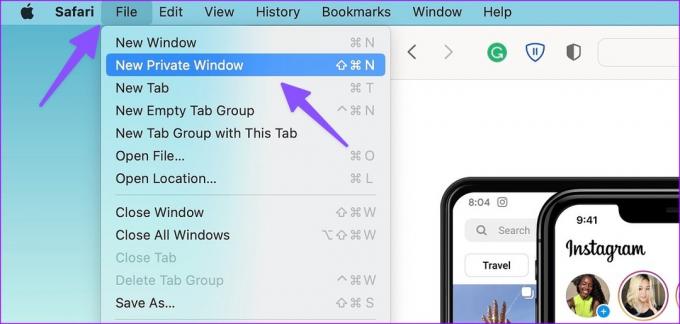
iPhone
Vaihe 1: Avaa Safari iPhonessa tai iPadissa.
Vaihe 2: Valitse välilehdenvaihtovalikko oikeasta alakulmasta.

Vaihe 3: Avaa välilehdet alareunassa ja valitse Yksityinen.
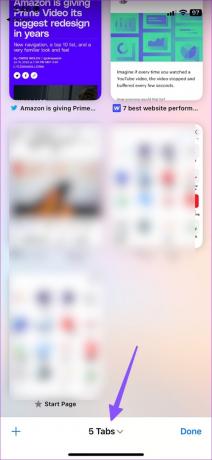
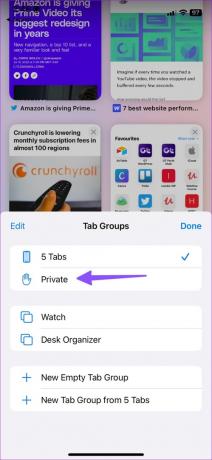
3. Tyhjennä verkkosivuston tiedot Safarissa
Et halua käyttää Instagramia Safari Private Mode -tilassa koko ajan, koska se pyytää kirjautumistietoja aina, kun yrität käyttää Instagramia. Jos Instagram latautuu hyvin yksityisessä tilassa, yritä tyhjentää selaushistoriasi ja käyttää sitä normaalitilassa.
Mac
Vaihe 1: Käynnistä Safari Macissa ja napsauta Safari-valikkoa valikkopalkin vasemmassa yläkulmassa.
Vaihe 2: Valitse pikavalikosta Asetukset.

Vaihe 3: Napsauta yläreunassa olevaa Tietosuoja-välilehteä ja napsauta "Hallinnoi verkkosivuston tietoja" -painiketta.

Vaihe 4: Valitse "Poista kaikki" -painike vasemmasta alakulmasta.
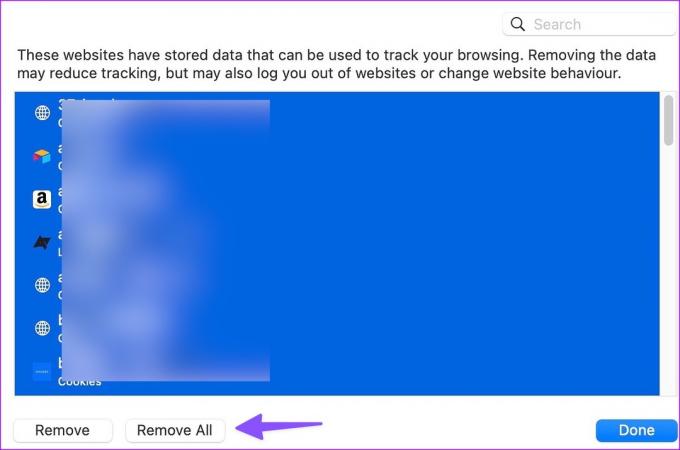
iPhone
Vaihe 1: Avaa Asetukset-sovellus iPhonessa ja vieritä alas napauttaaksesi Safari.

Vaihe 2: Valitse "Tyhjennä historia ja verkkosivustotiedot" ja vahvista päätöksesi.
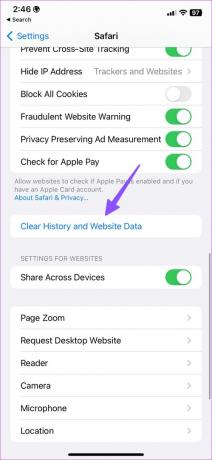
4. Poista Safari-laajennukset
Kolmannen osapuolen Safari-laajennus saattaa estää sinua lataamasta Instagramia Macille, iPhonelle tai iPadille. Sinun täytyy poistaa käytöstä tai poistaa tuntemattomat laajennukset Safarista. Näin
Mac
Vaihe 1: Käynnistä Safari Macissasi, napsauta Safari-valikkoa vasemmassa yläkulmassa ja valitse Asetukset.

Vaihe 2: Valitse yläreunasta Laajennukset-välilehti ja poista laajennus käytöstä tai valitse Poista asennus.
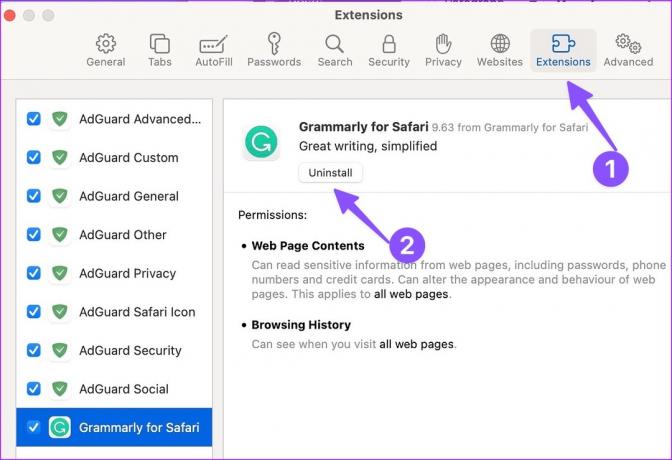
iPhone
Vaihe 1: Siirry Safariin iPhonen asetuksista (tarkista yllä olevat vaiheet).
Vaihe 2: Valitse Laajennukset.
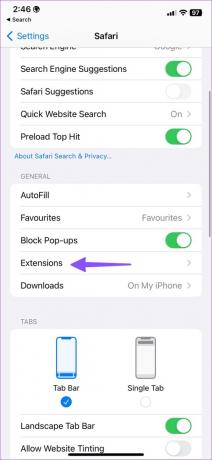
Vaihe 3: Avaa mikä tahansa laajennus ja poista se käytöstä seuraavasta valikosta.
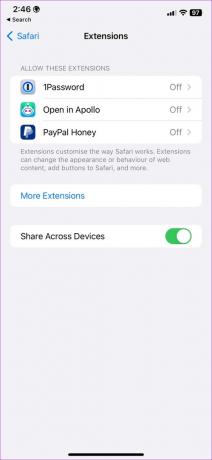

5. Poista iCloud Private Relay käytöstä
iCloud Private Relay piilottaa IP-osoitteesi ja selaustoimintasi Safarissa ja suojaa Internet-liikennettäsi uteliailta katseilta. Jos käytät iCloud Private Relaya, jotkin sivustot, kuten Instagram, eivät välttämättä lataudu oikein.
Mac
Vaihe 1: Napsauta Apple-kuvaketta vasemmassa yläkulmassa ja avaa Järjestelmäasetukset.

Vaihe 2: Valitse tilisi vasemmasta sivupalkista ja napsauta iCloud oikeasta ruudusta.
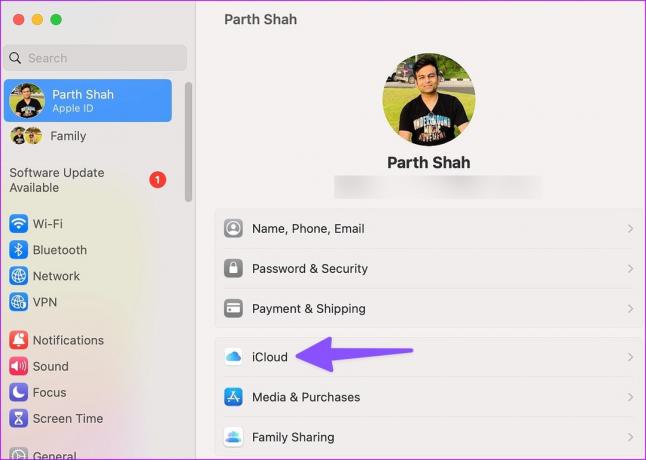
Vaihe 3: Napsauta Private Relay ja poista se käytöstä.
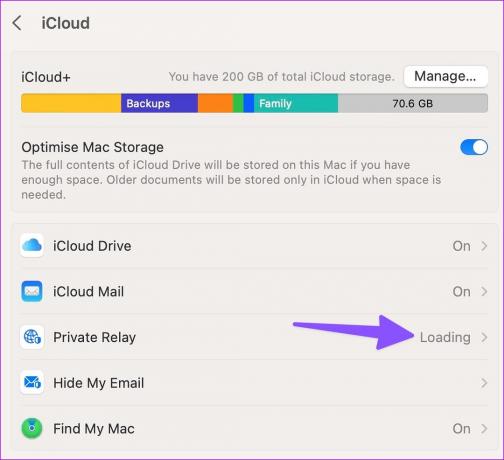
iPhone
Vaihe 1: Avaa Asetukset-sovellus iPhonessa ja valitse tilisi yläreunasta.

Vaihe 2: Valitse iCloud ja avaa Private Relay.

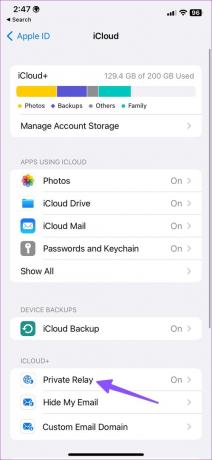
Vaihe 3: Poista Private Relay -kytkin käytöstä.
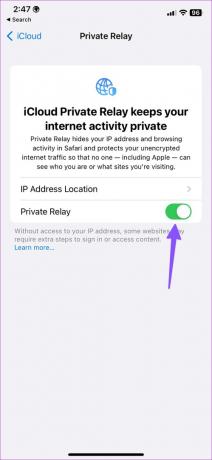
6. Sammuta VPN
Aktiivinen VPN-yhteys iPhonessa, iPadissa tai Macissa voi aiheuttaa ongelmia Instagramin kanssa Safarissa. Sinun on poistettava VPN käytöstä laitteessasi ja yritettävä ladata Instagram uudelleen.
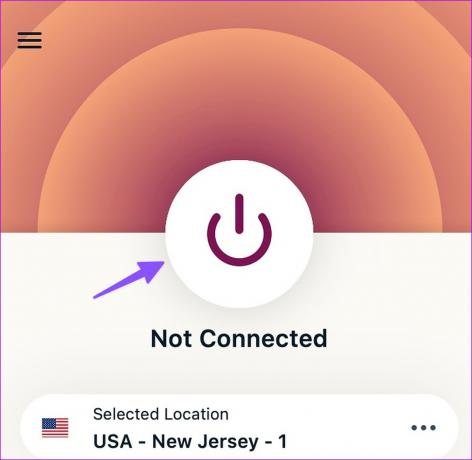
7. Tarkista Instagramin tila
Jos Instagram-palvelimet eivät toimi, mikään temppu ei toimi palvelun lataamiseen Safarissa. Voit vahvistaa ongelman etsimällä Instagramista Alasilmaisin. The kotisyöte ei lataudu, et voi lähettää viestejä tai julkaista tarinoita käyttökatkon aikana. Sinun on odotettava, että Instagram korjaa ongelmat heidän lopustaan.
8. Päivitä järjestelmän käyttöjärjestelmä
Apple julkaisee uusia Safari-versioita järjestelmäpäivitysten kautta. Vaikka tämä kuulostaa kaukaiselta, voit päivittää iPhonesi, iPadisi ja Macisi, jotta uusin Instagram-sovellus toimii hyvin Apple-laitteidesi kanssa.
Mac
Vaihe 1: Napsauta Apple-kuvaketta vasemmassa yläkulmassa ja avaa Järjestelmäasetukset.

Vaihe 2: Valitse vasemmasta sivupalkista Yleiset ja napsauta oikeanpuoleisesta ruudusta Järjestelmäpäivitys.
Vaihe 3: Asenna uusin päivitys.
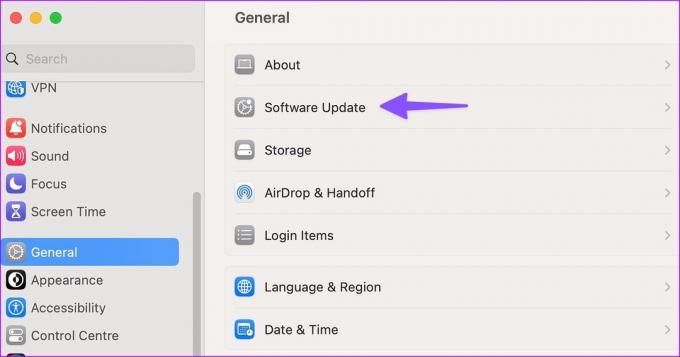
iPhone
Vaihe 1: Avaa Asetukset-sovellus iPhonessa ja napauta Yleistä.
Vaihe 2: Avaa Ohjelmistopäivitys ja asenna odottava käyttöjärjestelmäversio.
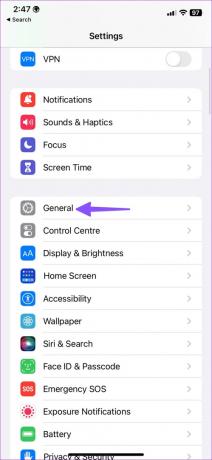
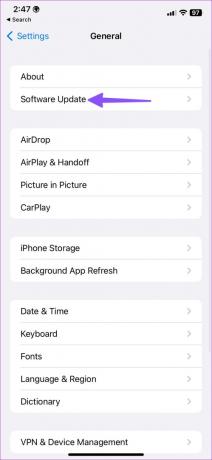
9. Kokeile toista selainta
Jos Safari aiheuttaa edelleen ongelmia, käytä toista selainta, kuten Chrome tai Microsoft Edge, päästäksesi Instagram-syötteeseen.
Nauti Instagram Webistä
iPhone-käyttäjät voivat aina palata käyttämään Instagram-natiivisovellusta. Vaihtoehdot ovat kuitenkin rajoitettuja iPad- ja Mac-käyttäjille. Heidän on käytettävä Safaria päästäkseen Instagram-syötteeseensä. Mikä temppu auttoi korjaamaan Instagramin, joka ei lataudu Safarissa iPhonessa, iPadissa ja Macissa?
Päivitetty viimeksi 20. helmikuuta 2023
Yllä oleva artikkeli saattaa sisältää kumppanilinkkejä, jotka auttavat tukemaan Guiding Techiä. Se ei kuitenkaan vaikuta toimitukselliseen eheyteemme. Sisältö pysyy puolueettomana ja autenttisena.
Kirjoittanut
Parth Shah
Parth työskenteli aiemmin EOTO.tech: llä teknisten uutisten parissa. Hän työskentelee tällä hetkellä freelancerina Guiding Techissä ja kirjoittaa sovellusten vertailusta, opetusohjelmista, ohjelmistovinkkeistä ja temppuista sekä sukeltaa syvälle iOS-, Android-, macOS- ja Windows-alustoihin.



